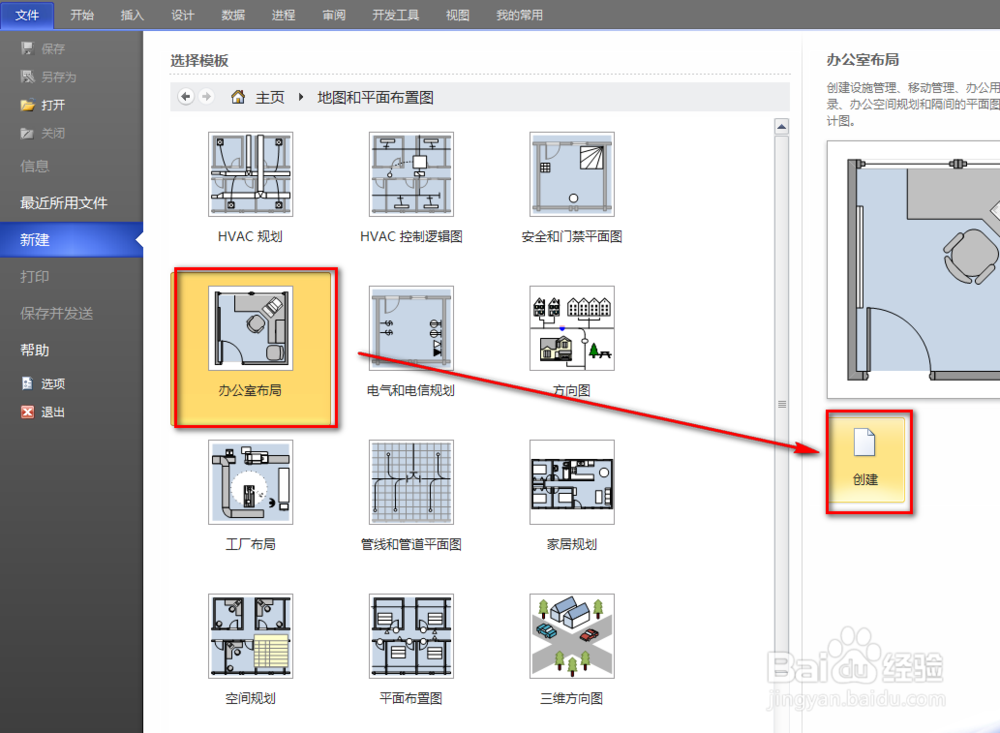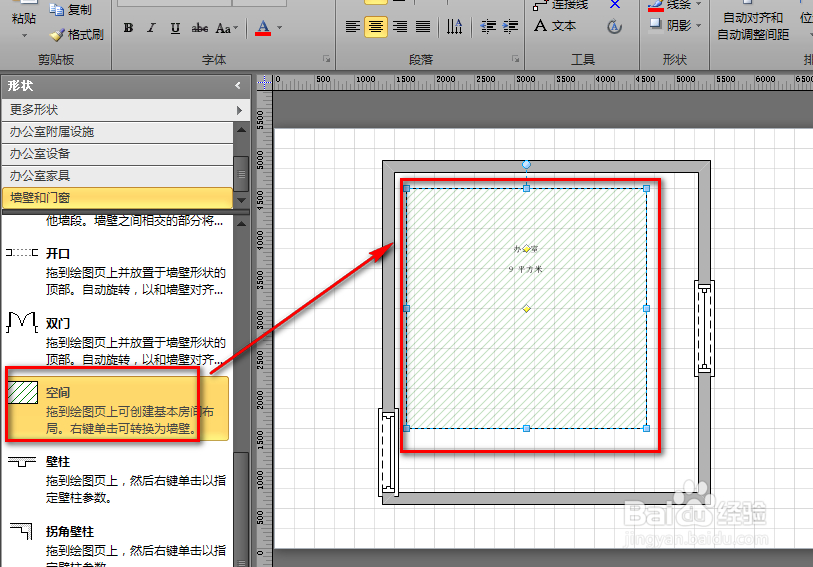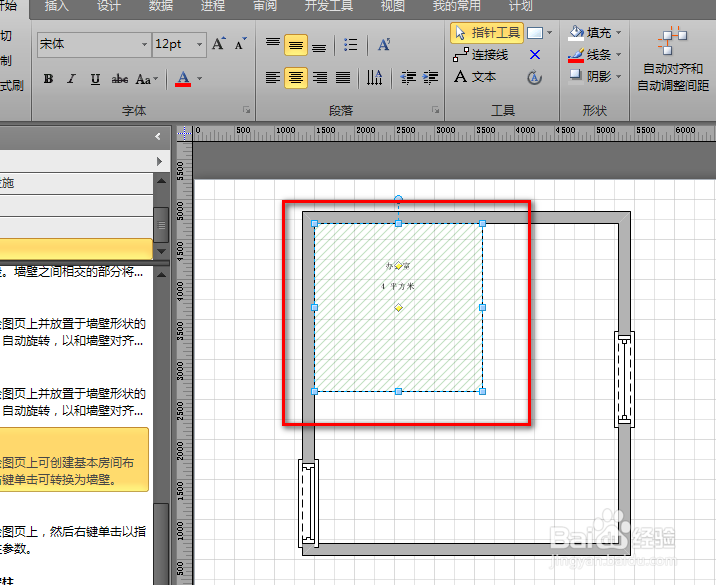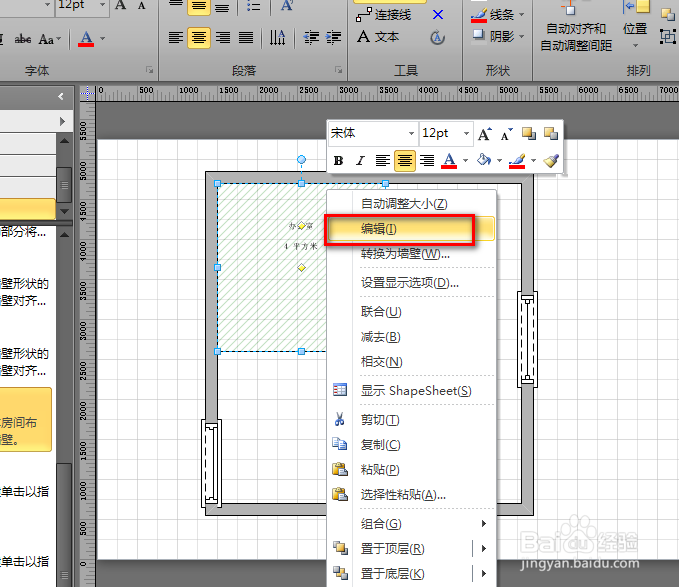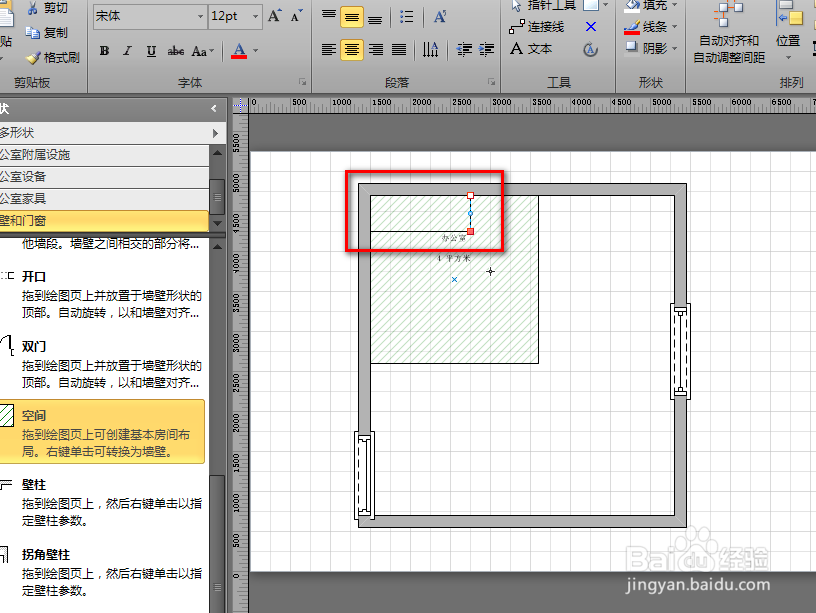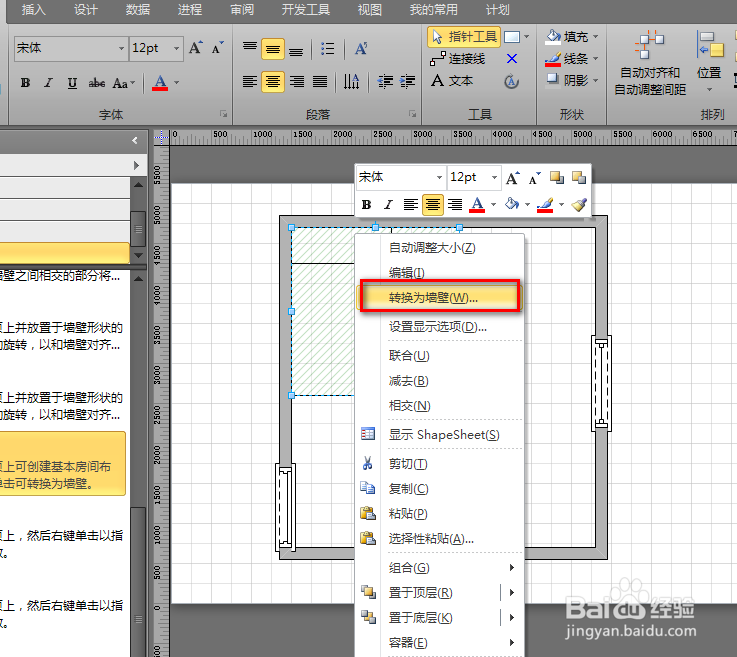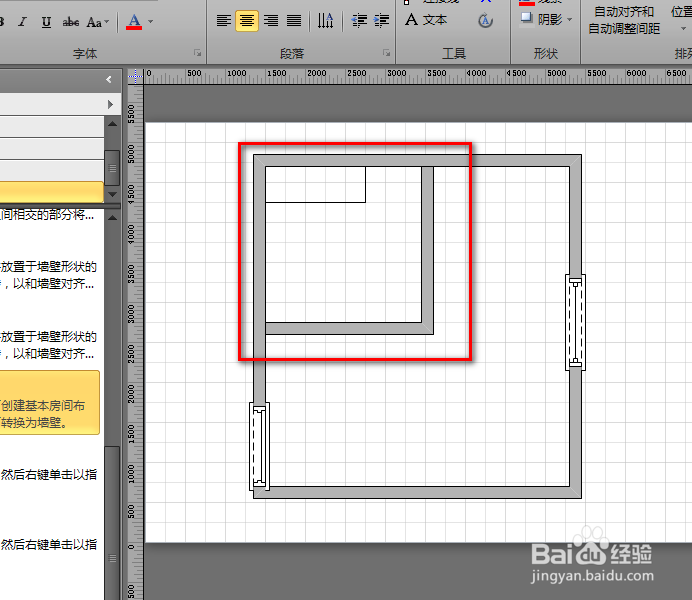如何使用visio中的空间形状来完成房间分隔
1、打开visio,点击地图和平面布局图,如下图。
2、选择办公室布局,点击新建,如下图。
3、选择墙壁和门窗,选择房间,拖入画布,如下图。
4、拖入空间形状,如下图。
5、拖动改变大小,对应的面积会自己变化,使用键盘方向键进行微控,精确定位,如下图。
6、选中空间,点击编辑,可以使用鼠标在空间中画出隔间,如下图。
7、选中空间,点击鼠标右键,选择转换为墙壁,如下图。
8、选中墙壁点击确定,如下图。
9、我们可以对转换后的墙分别进行编辑和删除,如下图。
10、这样就完成了新的房间的分隔,如下图。
声明:本网站引用、摘录或转载内容仅供网站访问者交流或参考,不代表本站立场,如存在版权或非法内容,请联系站长删除,联系邮箱:site.kefu@qq.com。
阅读量:30
阅读量:22
阅读量:87
阅读量:38
阅读量:29